PTAで使うGoogleアカウントの作り方

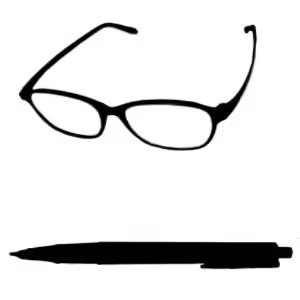
今回は
PTAで使うGoogleアカウントの作り方を解説します。
みなさん、こんにちは!管理人のジオです。
今回はGoogleアカウントの作り方をご紹介したいと思います。この記事では特にPTA用のアカウントに特化して説明していきます。「個人用のアカウントと分けて使いたい!」という要望にお応えする内容になっています。またGoogleアカウントを作成することで使えるようになるGoogleの無料アプリのうち、PTAで活躍できるアプリもご紹介しています。あわせてご確認ください。
それでは早速見ていきましょう。
関連記事
広告|AdSense
もくじ
Googleアカウントとは
Googleが提供するサービスを使う際に必要になるアカウント(ユーザー情報)です。Googleアカウントには個人用とビジネス用の2種類あります。今回制作するPTA用のアカウントは個人用のアカウントで作っていきます。⇒Googleアカウントの作り方
Googleアカウントを作ると使えるアプリ
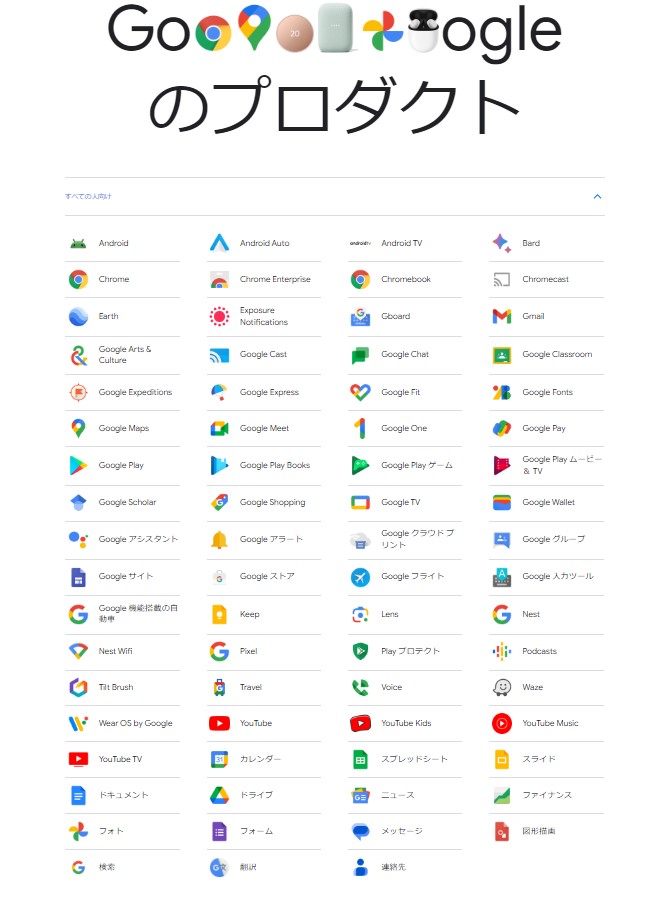

アカウントを作ることで、71種類のGoogleアプリを使えるようになります。
おなじみのGメールやGoogleEarthの他にも沢山のアプリが使えるようになります。その中でも特にPTAでよく使われているものを紹介します。⇩
PTAで活用されているアプリ一覧
*名前をクリックすると各サービス(外部)に移動します
- Googleメール
連絡手段として - Googleミート
1回1時間のWeb会議が可能 - Googleカレンダー
イベントの共有や施設予約に - Googleドキュメント
お手紙作成に - Googleスプレッドシート
アンケートの集計作業に - Googleマイマップ
イベント会場の周知や資源回収場所などの周知に - Googleドライブ
資料の引継ぎや各アプリのデータ保存に(15GB) - Googleフォーム
アンケートや出席確認など - Googleサイト(パソコン専用)
ホームページやWebページの作成に
プレゼンテーションのツールに

Googleアプリは
AndroidユーザーもiPhoneユーザーも使うことができるので情報共有にもピッタリです。すでに多くのPTAで活用されています。
当サイトでも紹介しているアプリ
- Googleサイト
⇒Googleサイトで作る簡単PTAホームページ - Googleフォーム
⇒Googleフォームで作るPTA便利アイテム123 - Googleドライブ
⇒GoogleドライブをPTAで使う方法①引継ぎ編
⇒GoogleドライブをPTAで使う方法②総会資料編
広告|AdSense
Googleアカウントの
作り方
PTAアカウントの種類
- 単会PTAは個人用(自分用)アカウントを選択して作成してください。
- 都道府県PTA協議会・市町村PTA協議会など、登記されている団体の場合は 非営利団体用アカウントが作成できる場合があります。確認してみてください。
単会PTAであっても登記されている場合は、非営利団体用アカウントを作成できる場合があります。一度確認・申請してみてください。非営利団体用アカウントについては以下を参照してください。
*ご利用には審査があります。
■Google For Nonprofits|非営利団体向けプログラム
https://www.google.com/intl/ja_JP/nonprofits/
手順.
1.Google Chromeを開きます。右隅の ログイン をクリック
*Google Chromeをインストールしていない方はコチラからインストールしてください。
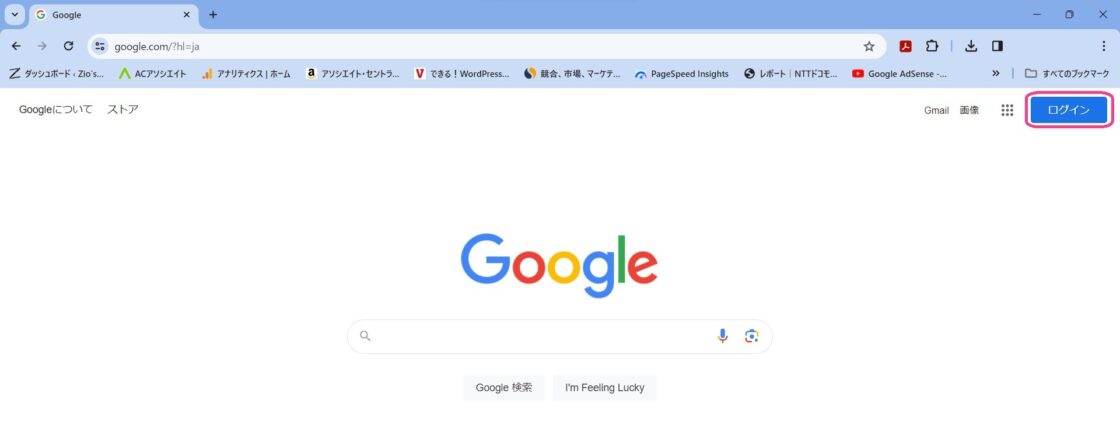
または、画面右端のGoogleアカウント(〇)をクリックし、アカウントを追加 をクリックします。
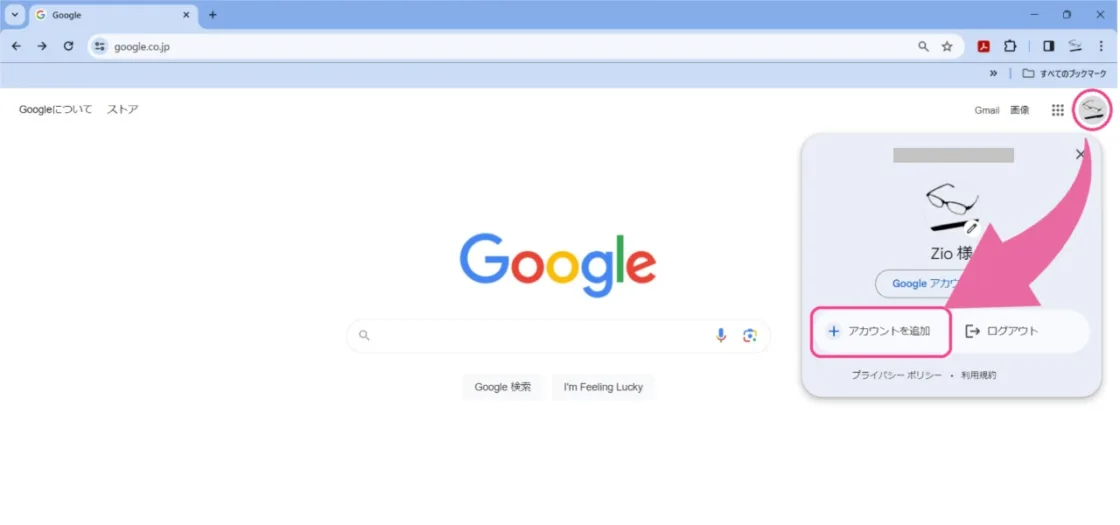
2.ログインページが表示されます。
①[アカウント作成]をクリックし、②[自分用]をクリック、③[次へ]をクリックします。
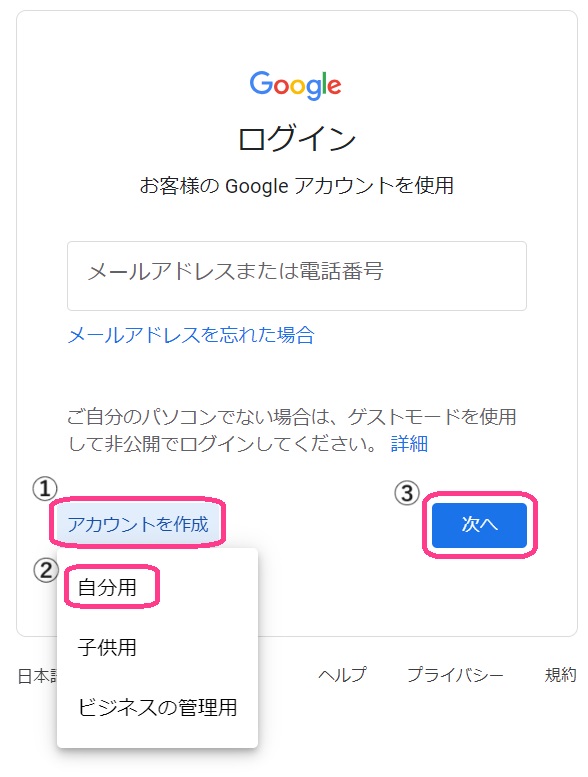
3.順番に表示される項目を説明に沿って入力していきます。*メモもとっておいてください。
入力する項目
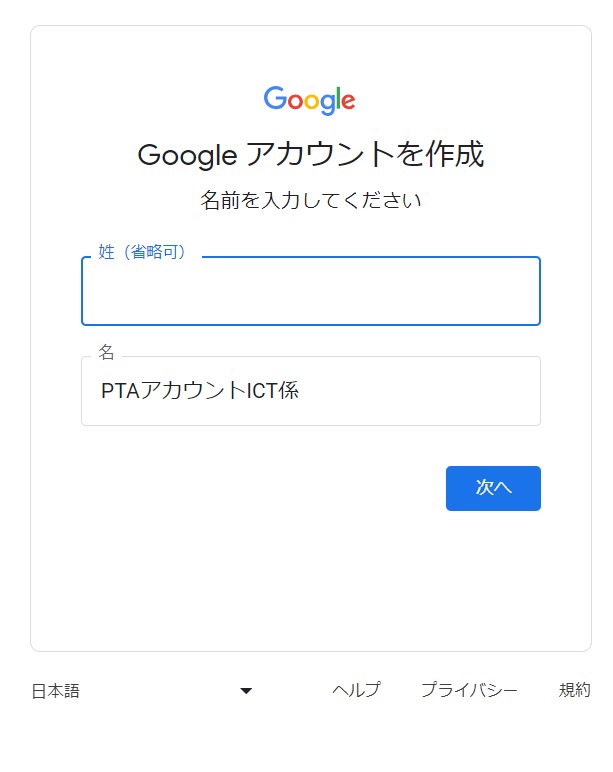
- 名前
- 姓(省略可)
- 名
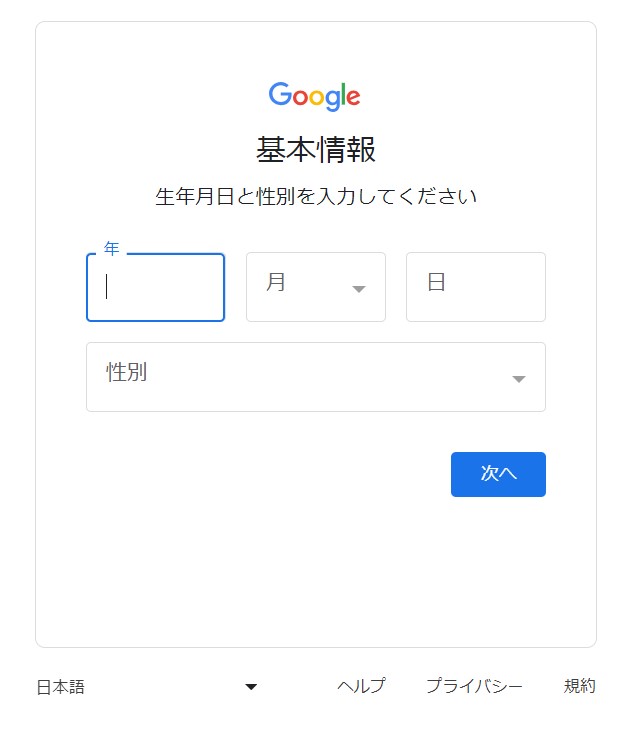
- 生年月日
13歳未満のアカウントでは、使用できるアプリに制限がかかります。 - 性別
女性・男性・指定しない・カスタムから選択
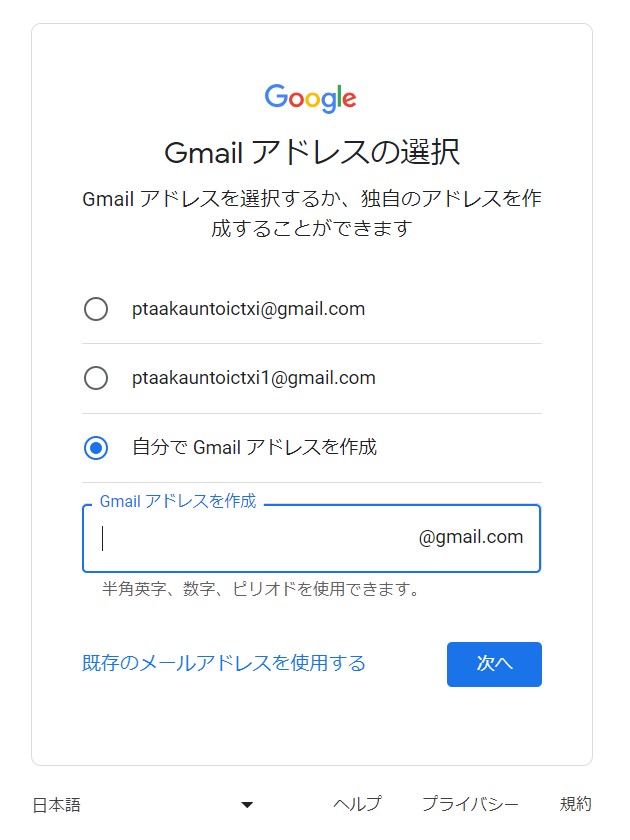
- 希望メールアドレス=Googleアカウント名
自動
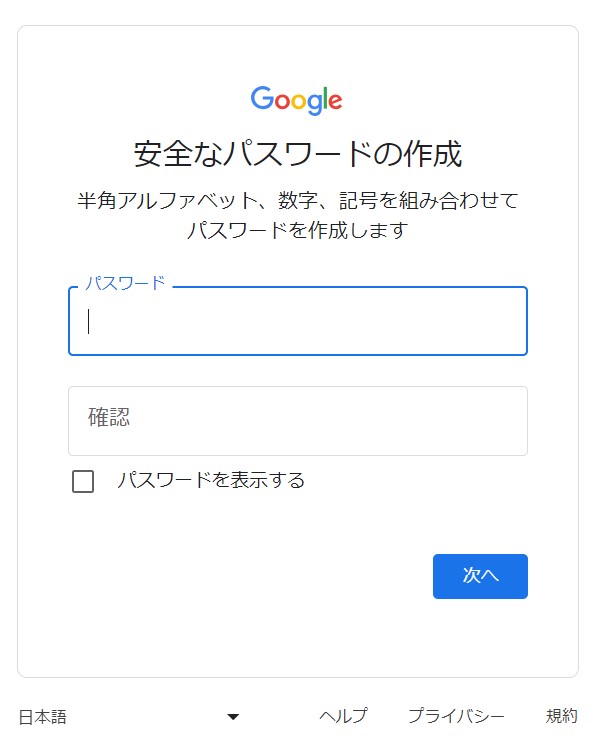
- パスワードを入力
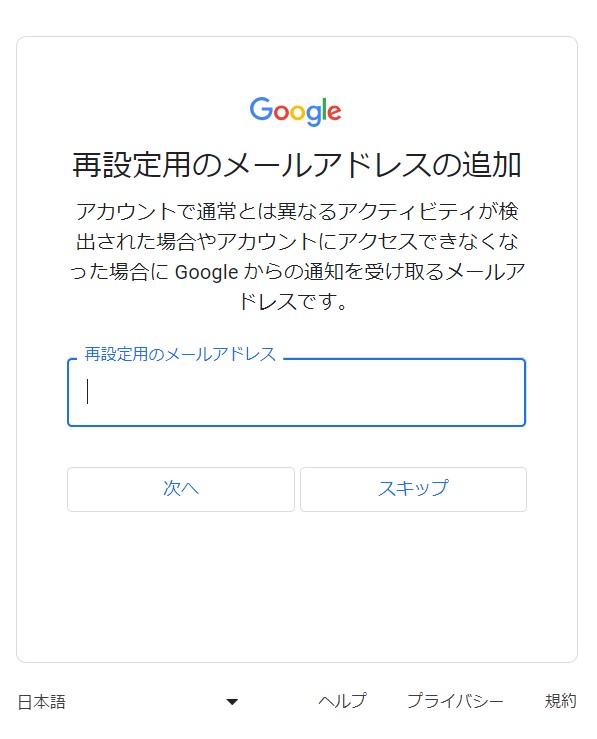
- 再設定用メールアドレス
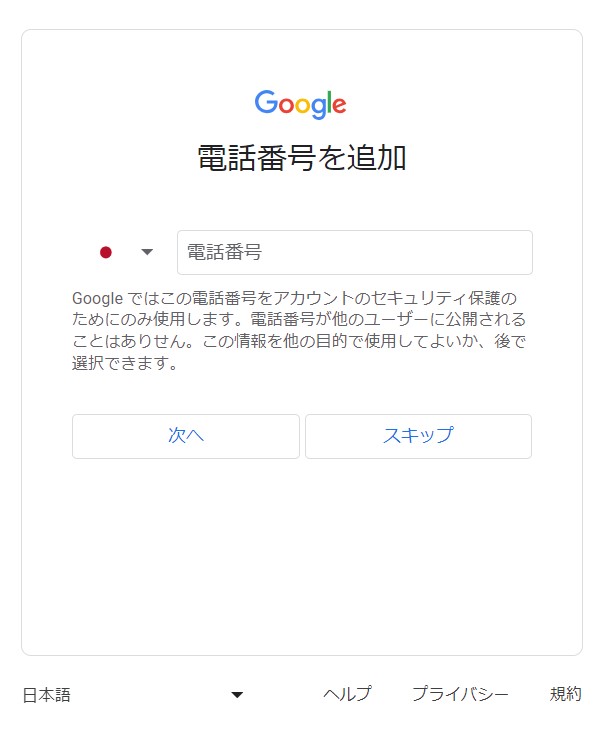
- 電話番号
4.プライバシーポリシーを確認し、[同意する]をクリック
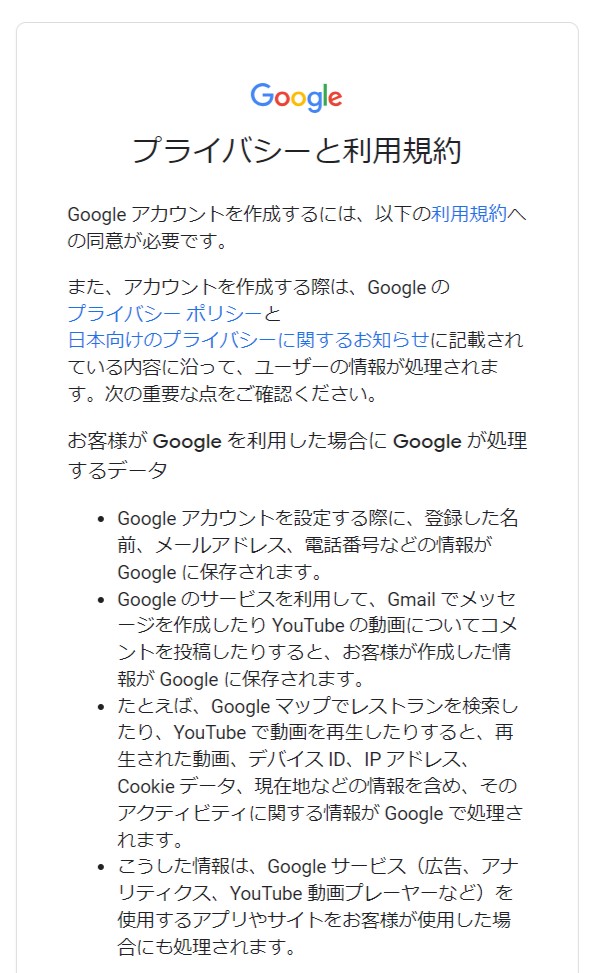
<中略>
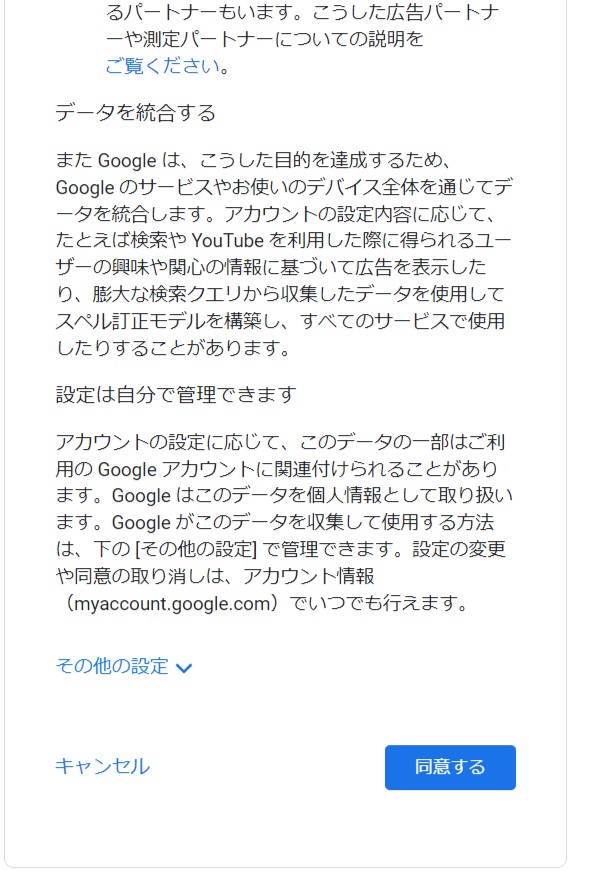

これでGoogleアカウントの完成です。
Googleアプリを使ってみましょう!
アカウントが無事に作成できましたね?では、さっそく各種アプリを使ってみてください。
- Googleメール
連絡手段として - Googleミート
1回1時間のWeb会議が可能 - Googleカレンダー
イベントの共有や施設予約に - Googleドキュメント
お手紙作成に - Googleスプレッドシート
アンケートの集計作業に - Googleマイマップ
イベント会場の周知や資源回収場所などの周知に - Googleドライブ
資料の引継ぎや各アプリのデータ保存に(15GB) - Googleフォーム
アンケートや出席確認など - Googleサイト
ホームページやWebページの作成に
関連記事
広告|AdSense
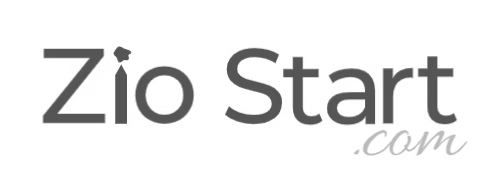



PTA用のアカウントを作成するのにPTA会員の個人情報を入力して作るのですか?翌年には役員でなくなる一方でそのまま持続的に使える設定にしたいのですが、どう作れば良いのかが分かりません。
M.Aさん こんにちは!コメントありがとうございます。
ご質問は、『①PTA用アカウントを作成する際に個人情報を入力するかどうか』『②翌年の役員も使えるようにしたい』ということですね?
当サイトでは、通常のGoogleアカウント同様に、PTA用のアカウントを作成する際も正確な個人情報を入力することをお勧めしています。
理由は、もともとGoogleアカウントが複数人で使用することを想定していないためです。複数人で使用することで個人情報の流出や思わぬ機械的なトラブルにつながることがあります。それらを未然に防ぐためにも毎年新しいアカウントを作成し、必要なデータを引き継ぐ方法をおすすめしています。引継ぎ方については、下記の記事を参照ください。
参照:GoogleドライブをPTAで使う方法|引継ぎ編
https://zio-start.com/archives/google-drive-pta1/#:~:text=%E5%BA%83%E5%91%8A%7CAdSense-,Google%E3%83%89%E3%83%A9%E3%82%A4%E3%83%96%E5%86%85%E3%81%AE%E3%83%95%E3%82%A1%E3%82%A4%E3%83%AB%E3%82%92%E5%BC%95%E3%81%8D%E7%B6%99%E3%81%90%E6%96%B9%E6%B3%95,-%E3%82%AA%E3%83%BC%E3%83%8A%E3%83%BC%EF%BC%88%E7%AE%A1%E7%90%86%E8%80%85%E6%A8%A9%E9%99%90
*ただし、どうしても1つのアカウントを使いまわしたい場合は、前任者と後任者で個人情報をお互いに見れる状態になることを説明しあう必要があります。同意がある場合には全く不可能ではありません。
そういった場合は、
例えばアカウント名を『〇〇小学校PTA書記』のように設定し、パスワードを共有してアカウントを引き継ぐことも可能だと思います。ただし、この時に再設定用の電話番号やメールアドレス、生年月日が見れる状態になるので注意が必要です。
(こうした理由から、当サイトではアカウントの使いまわしはおすすめしていません。)
まだ問題が解決しない場合は、追加でコメントいただければお手伝いさせていただきたいと思います。